
Ostatnia aktualizacja w dniu
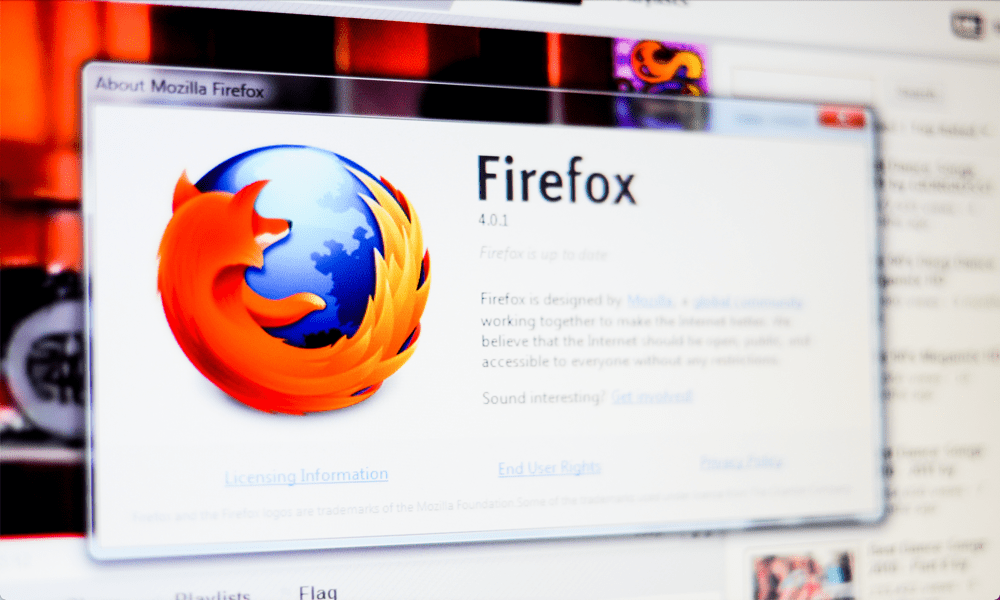
Gah. Twoja karta właśnie uległa awarii. Jeśli widzisz ten błąd w Firefoksie, co robisz dalej? Ten przewodnik pomoże ci rozwiązać problem.
Firefox to darmowa przeglądarka o otwartym kodzie źródłowym, która koncentruje się na prywatności. Jest to popularna przeglądarka, ponieważ nie sprzedaje twoich danych osobowych i pomaga chronić twoje informacje. Jednak jak w przypadku każdej przeglądarki, czasami mogą wystąpić problemy.
Jednym z problemów, z którymi możesz się spotkać, jest awaria karty. Jeśli tak się stanie, zostaniesz powitany komunikatem „Gah, Twoja karta właśnie się zawiesiła”, co jest albo kapryśne, albo wręcz irytujące, w zależności od tego, jak ważna była karta, która właśnie się zawiesiła.
Jeśli zdarza się to często, jest kilka rzeczy, które możesz spróbować sprawdzić, czy możesz to naprawić. Oto kilka możliwych rozwiązań błędu „Twoja karta właśnie się zawiesiła” w Firefoksie, które możesz wypróbować.
Jak przetestować Firefoksa w trybie rozwiązywania problemów
Dodatki i rozszerzenia mogą sprawić, że Firefox będzie jeszcze bardziej użyteczny, ale czasami mogą powodować problemy, które mogą prowadzić do awarii. Jeśli masz wiele rozszerzeń, określenie, które z nich jest problemem, może zająć trochę czasu.
Dobrym pomysłem jest przetestowanie Firefoksa na początku w trybie rozwiązywania problemów, ponieważ pozwala on skutecznie diagnozować i rozwiązywać wszelkie potencjalne problemy. Jest to tryb, który wyłącza dodatki i dostosowania.
Jeśli awarie nadal występują w trybie rozwiązywania problemów, oznacza to, że problem leży gdzie indziej. Jeśli jednak awarie zaczynają się, gdy używasz Firefoksa w trybie rozwiązywania problemów, wiesz, że przyczyną jest prawdopodobnie dodatek lub dostosowanie. Następnie możesz wyłączyć każdy z nich po kolei, aż znajdziesz winowajcę.
Aby używać Firefoksa w trybie rozwiązywania problemów:
- Otwórz Firefoksa.
- Kliknij Menu Ikona.
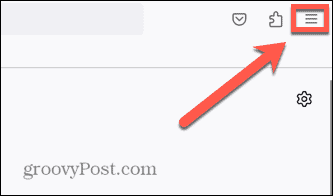
- Wybierać Pomoc.
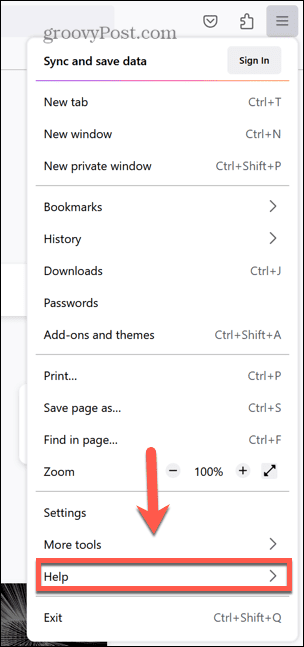
- Kliknij Tryb rozwiązywania problemów.
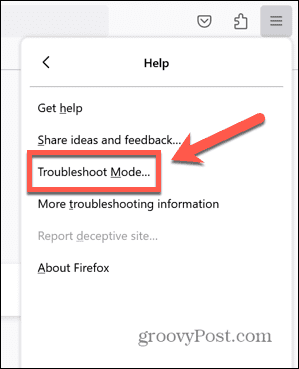
- Kliknij Uruchom ponownie.
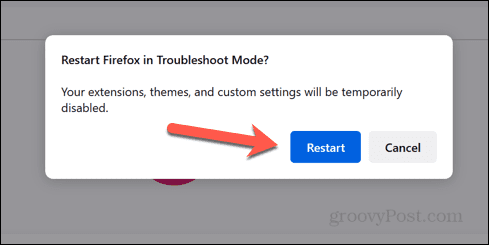
- Zobaczysz wyskakujące okienko.
- Kliknij otwarty aby uruchomić Firefoksa ze standardowymi ustawieniami oraz wyłączonymi rozszerzeniami i dostosowaniami. Powrócą one po uruchomieniu Firefoksa w trybie domyślnym.
- Kliknij Odśwież Firefoksa aby przywrócić domyślne ustawienia Firefoksa przy zachowaniu kluczowych informacji, takich jak zakładki, historia i hasła. Kopia Twojego starego profilu wraz z rozszerzeniami i innymi dostosowaniami zostanie zapisana w folderze na pulpicie o nazwie Stare dane Firefoksa których można użyć do przywrócenia niektórych z tych ustawień.
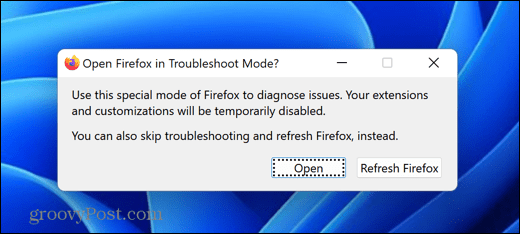
- Przetestuj Firefoksa i sprawdź, czy awarie nadal występują. Jeśli nie, problem prawdopodobnie dotyczy jednego z Twoich rozszerzeń.
- Aby wyjść z trybu rozwiązywania problemów, uruchom ponownie Firefoksa w zwykły sposób. Jeśli kliknąłeś otwarty aby uruchomić tryb rozwiązywania problemów, wszystkie rozszerzenia i dostosowania zostaną przywrócone. Możesz teraz wyłączyć każde rozszerzenie, dopóki nie znajdziesz źródła problemu.
Jak naprawić Firefoksa, sprawdzając dostępność aktualizacji
Innym powodem, dla którego mogą wystąpić awarie, jest przestarzała wersja przeglądarki Firefox. Twoja wersja może zawierać znane problemy rozwiązane w nowszej wersji przeglądarki. Spróbuj sprawdzić dostępność aktualizacji, aby zobaczyć, czy problemy nadal występują podczas korzystania z najnowszej wersji przeglądarki Firefox.
Aby sprawdzić dostępność aktualizacji Firefoksa:
- Otwórz Firefoksa.
- Kliknij Menu Ikona.
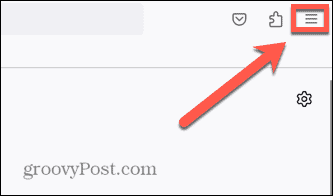
- Kliknij Pomoc.
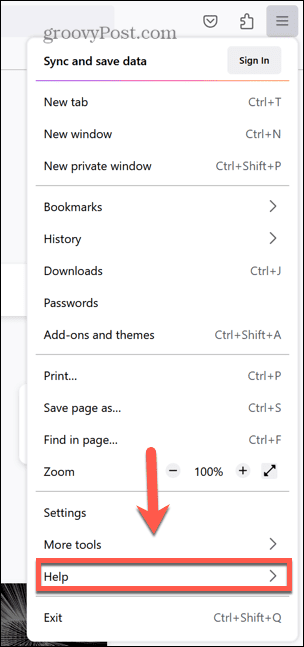
- Wybierać O Firefoksie.
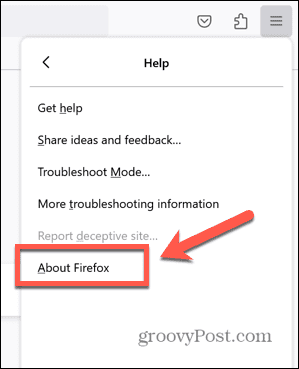
- Tuż pod Przeglądarka Firefox tytuł, zobaczysz informację, czy używasz najnowszej wersji.
- Jeśli tak mówi Firefox jest aktualny, będziesz musiał szukać przyczyny swoich awarii.
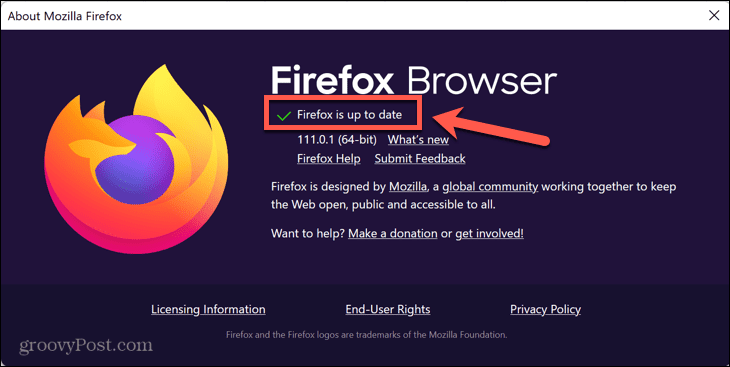
- Gdy aktualizacja zostanie znaleziona, pobieranie rozpocznie się automatycznie, jeśli masz włączone aktualizacje automatyczne. Jeśli nie, musisz kliknąć Uaktualnij do .
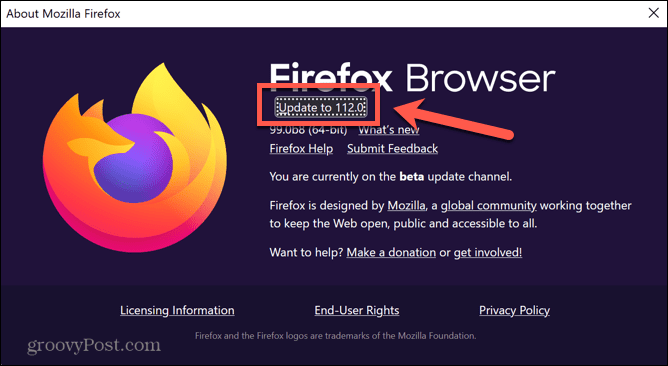
- Po zakończeniu pobierania kliknij Uruchom ponownie, aby zaktualizować Firefoksa.
- Po ponownym uruchomieniu spróbuj ponownie Firefoksa i sprawdź, czy awarie ustały.
Jak naprawić Firefoksa, przechodząc na starszą wersję
I odwrotnie, problem może polegać na tym, że Firefox zaktualizował się do nowej wersji i że to jest przyczyną twoich awarii. Mogą występować problemy z najnowszą wersją powodujące awarie kart. Możesz spróbować zainstalować starszą, stabilną wersję Firefoksa, aby sprawdzić, czy to rozwiąże problemy.
Obejmuje to dwa kroki — zainstalowanie wcześniejszej wersji i upewnienie się, że Firefox nie zaktualizuje się automatycznie do nowszej wersji.
Aby zmienić Firefoksa na starszą wersję:
- W przeglądarce odwiedź strona wydań Firefoksa aby znaleźć listę poprzednich wersji Firefoksa.
- Wybierz wersję Firefoksa do zainstalowania. Zdecydowanie zaleca się zainstalowanie najnowszej wersji, ponieważ starsze wersje mogą mieć luki w zabezpieczeniach.
- Wybierz odpowiedni wybór dla swojego komputera i języka i pobierz plik instalacyjny.
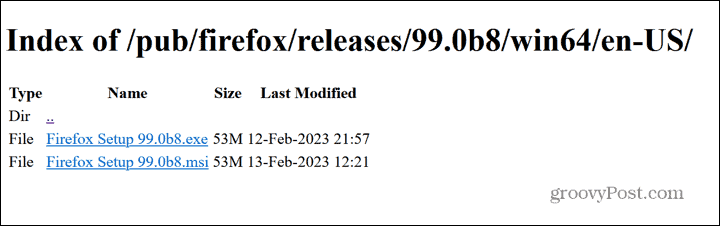
- Uruchom plik i postępuj zgodnie z instrukcjami, aby zainstalować starszą wersję Firefoksa.
- Jeśli problemy nadal występują, oznacza to, że nie jest to wersja przeglądarki Firefox. Możesz zaktualizować Firefoksa do najnowszej wersji, wykonując czynności opisane w sekcji powyżej.
Aby uniemożliwić Firefoksowi automatyczne instalowanie aktualizacji:
- Otwórz Firefoksa.
- Kliknij Menu Ikona.
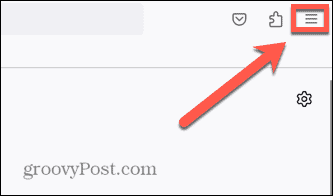
- Wybierać Ustawienia.
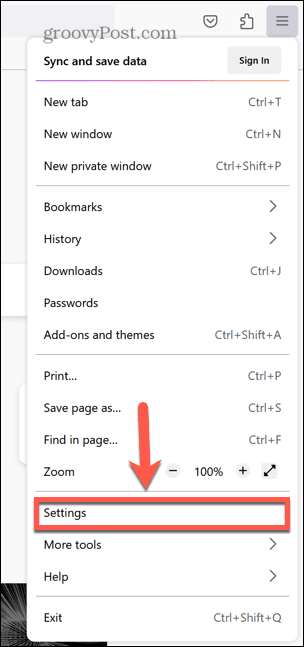
- Upewnij się, że jesteś w Ogólny patka.
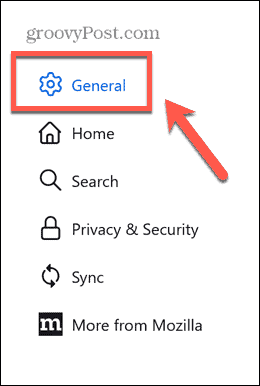
- Przewiń w dół do Aktualizacje Firefoksa Sekcja.
- Wybierz Sprawdź aktualizacje, ale pozwól je zainstalować Przycisk radiowy.
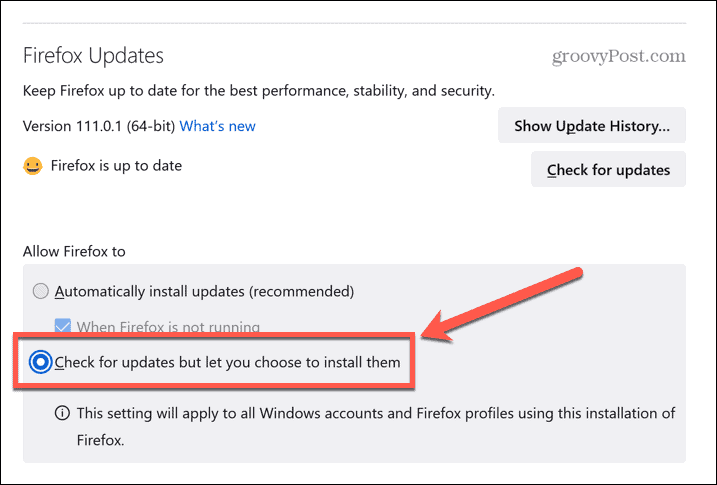
- Jeśli zostaną znalezione jakieś aktualizacje, Firefox zapyta cię przed ich zainstalowaniem, upewniając się, że nie zaktualizuje się bez twojej wiedzy.
Wyłącz karty wieloprocesowe
Jeśli szukałeś sposobów rozwiązania błędu „Twoja karta właśnie się zawiesiła” w Firefoksie, być może widziałeś sugestię wyłączenia kart wieloprocesowych. Wcześniej możliwe było wyłączenie kart wieloprocesowych w Firefoksie poprzez ręczną zmianę ustawienia. Jednak Firefox nie pozwala już na dokonanie tej zmiany, więc wyłączenie kart wieloprocesowych nie jest już możliwe.
Wykonaj kroki, które możesz znaleźć w Internecie, które wyjaśniają, jak to zrobić nie będzie działać, ponieważ nie było to możliwe od Firefoksa 68 w 2019 roku. Ta wersja jest tak stara, że nie zalecamy instalowania wcześniejszej wersji — prawdopodobnie będzie stanowić poważne zagrożenie bezpieczeństwa.
Rozwiązywanie problemów z Firefoksem
Mamy nadzieję, że jeden z powyższych kroków pomógł ci naprawić błąd „Twoja karta właśnie się zawiesiła” w Firefoksie. Jeśli nadal masz problemy, może być konieczne przyjrzenie się problemom z innym sprzętem lub oprogramowaniem, takim jak aktualizacja systemu operacyjnego lub sprawdzenie, czy nie występują problemy z pamięcią RAM.
Istnieje wiele innych porad i wskazówek dotyczących Firefoksa, które warto poznać. Możesz się uczyć jak włączyć lub wyłączyć przyspieszenie sprzętowe, Na przykład. Jeśli chcesz usunąć wszystkie informacje przechowywane w Firefoksie, możesz się tego dowiedzieć jak wyczyścić pamięć podręczną, historię i pliki cookie. A jeśli chcesz dostać się pod maskę, możesz się uczyć jak zmienić ukryte zaawansowane ustawienia w Firefoksie.
Jak znaleźć klucz produktu Windows 11
Jeśli potrzebujesz przenieść klucz produktu Windows 11 lub po prostu potrzebujesz go do przeprowadzenia czystej instalacji systemu operacyjnego,...



